win8如何设置磁盘限制访问
发布时间:2013-08-24 18:41:08作者:知识屋
磁盘电脑的存储媒介,担任着存储数据的重要职责,所以说保护好磁盘是重中之中。保护磁盘安全最好的方法莫过于是限制访问了,磁盘都不让你进去,看你还怎么搞破坏!而小编也是习惯性的把C盘给限制访问,防止电脑被别人使用的时候破坏系统文件。下面技术吧小编就和大家介绍一下如何在win8系统中设置磁盘限制访问。
1.在桌面直接window键+R组合键打开运行栏,输入gpedit.msc回车打开组策略编辑器。
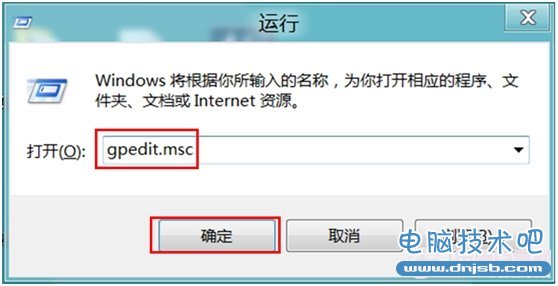
win8如何设置磁盘限制访问
2.然后选择用户配置---管理模板---Windows 组件--Windows 资源管理器。
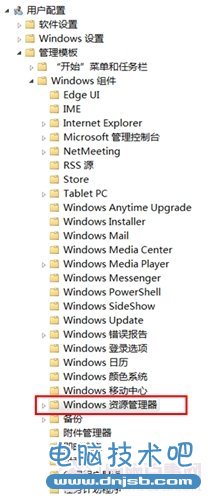
win8如何设置磁盘限制访问
3.在右侧的窗口中找到防止从“我的电脑”访问驱动器选项并双击打开。

win8如何设置磁盘限制访问
4.在窗口中选择已启用,然后在选择中选择我们需要限制的磁盘驱动器,之后确定保存即可。
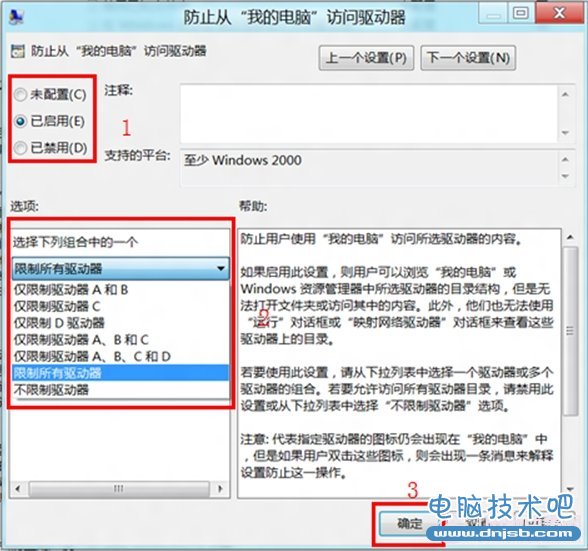
win8如何设置磁盘限制访问
5.重启电脑之后我们再打开已经限制的磁盘就会看到磁盘禁止访问的提示了。
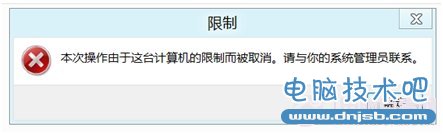
win8如何设置磁盘限制访问
相关知识
-

win8系统网页图片不显示怎么办 win8系统无法显示网页图片解决方法教程
-

Win8系统显示器颜色不正常怎么办 Win8系统显示器颜色不正常的解决步骤
-

Win8系统怎么去除复选框 Win8系统去除复选框的详细步骤
-
如何在Win8系统创建空白文件夹 在Win8系统创建空白文件夹的方法
-

Win8资源管理器无响应怎么回事 Win8资源管理器无响应处理的方法步骤
-

怎么用Win8系统的文件反选功能 教你使用Win8文件反选功能的方法
-

Win8系统怎么恢复经典开始菜单 Win8恢复经典开始菜单的详细步骤
-

Win8系统安装软件经常出现防火墙弹窗怎么办 Win8系统安装软件经常出现防火墙弹窗解决方法
-

Win8系统怎么使用自带工具解决硬盘坏道问题 Win8系统使用自带工具解决硬盘坏道问题方法
-
Win8系统截图工具怎么锁定到任务栏 Win8系统截图工具锁定到任务栏方法图文详解
软件推荐
更多 >-
1Win8专业版安装序列号密钥key
2012-08-10
-
2
[下载]Win8 Pro 专业版 RTM(32位&64位)泄露下载 (含简体中文
-
3
Windows8 各版本区别详解【核心版、Pro专业版、Enterprise企业版
-
4
98元购买Windows8 专业版 谁都可以买到!
-
5
【MSDN官方原版】Windows Embedded 8.1 简体中文/繁体中文/正体
-
6
win8 宽带连接 错误651问题
-
7
Win8 RTM 32/64位专业版ISO镜像BT下载
-
8
Win8+Win8.1 MSDN官方版下载【简体中文+繁体中文+英文】
-
9
Windows8怎么修改桌面壁纸?
-
10
Win8消费者预览中文版安装密钥/激活码发布!



























